用CorelDRAW快速制作完美的工商银行logo标志
来源:网络收集 点击: 时间:2024-04-14在电脑上打开CorelDRAW软件,选择”图纸工具“,并且设置为3列7行。
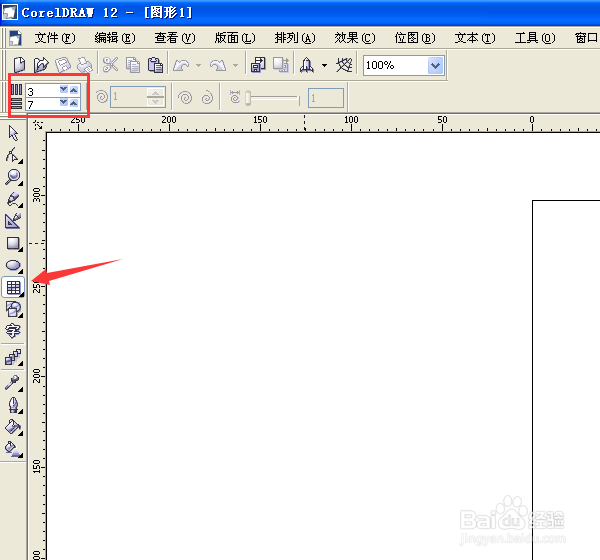 2/14
2/14拉出图纸表格,点击解开锁定宽高按键,并设置表格宽为30mm,高为60mm。
再将表格填充为红色。

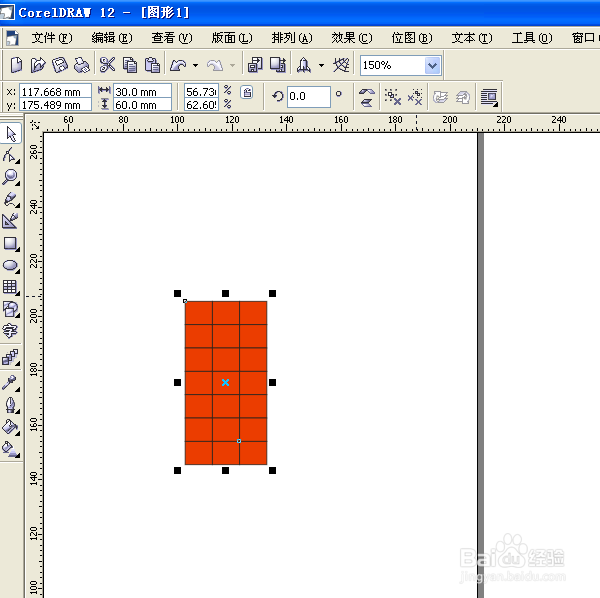 3/14
3/14用挑选工具,选中表格,再选择“取消全部组合”。
 4/14
4/14用挑选工具,选中多余的表格,再按Delete键把多余的表格删除,得出一个反弓字形。
 5/14
5/14再用挑选工具,选中反弓字形中间的三个表格,然后用数字键盘左边的上下左右移动按键,往左移动一位。
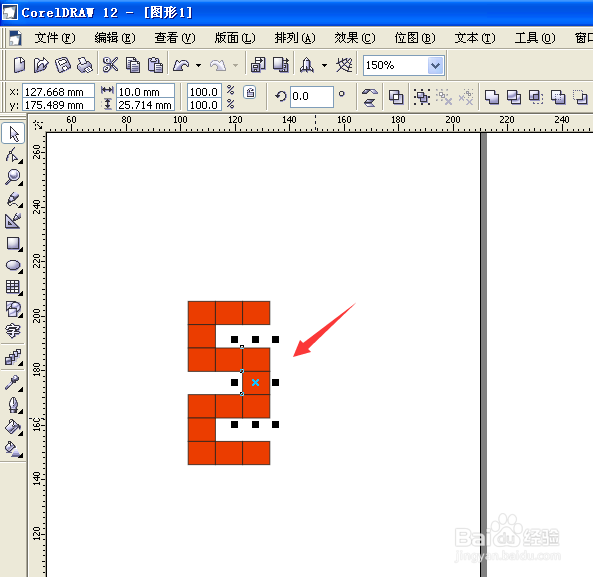 6/14
6/14接着,右击软件右边的颜色将弓字形的边框也设置为红色,并点击属性的“群组”将整个反弓字形进行群组。
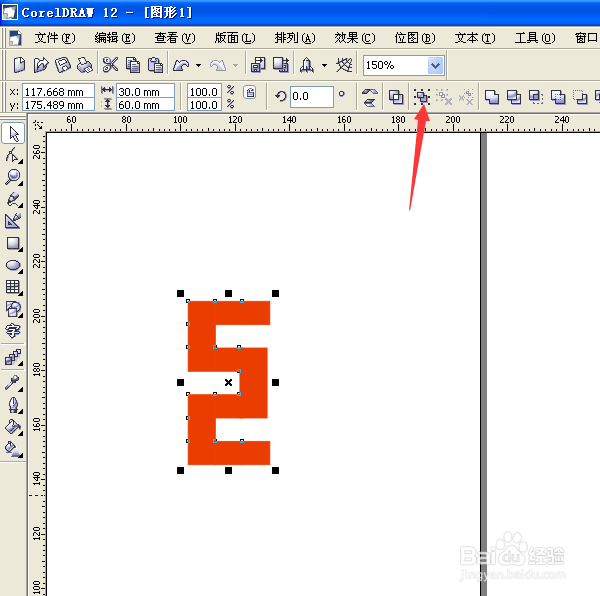 7/14
7/14按一次数字键盘的“+”键,可在原地多复制出一个反弓字形来。
接着,按着Ctrl键,把鼠标放在反弓字形的左边中间点上,同时按下鼠标左键,向右拖,然后再松开鼠标。
这样就可以将复制出来的反弓字形水平翻转到右边来。

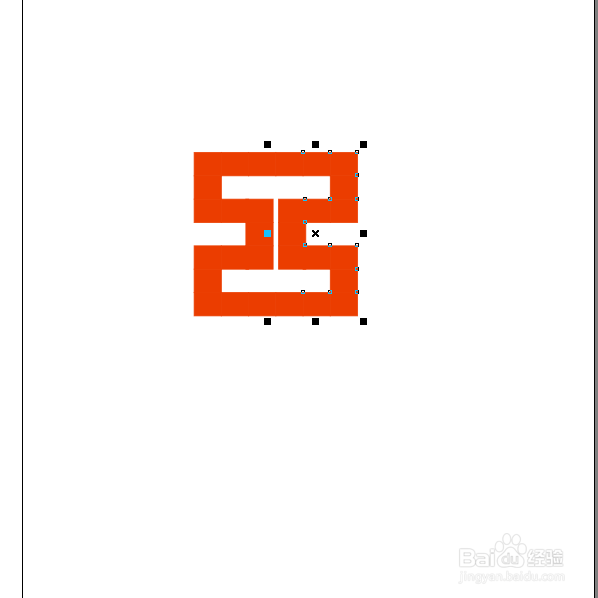 8/14
8/14将右边的弓字形,用数字键盘左边的上下左右移动按键,往右移动一位。
然后,对两个弓字形进行群组。
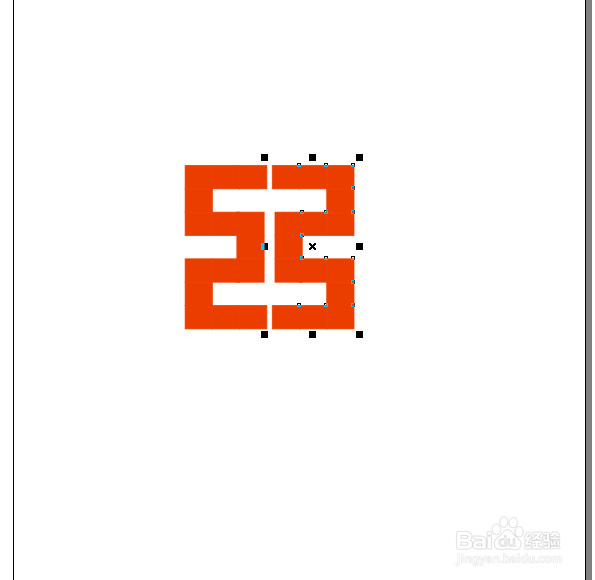
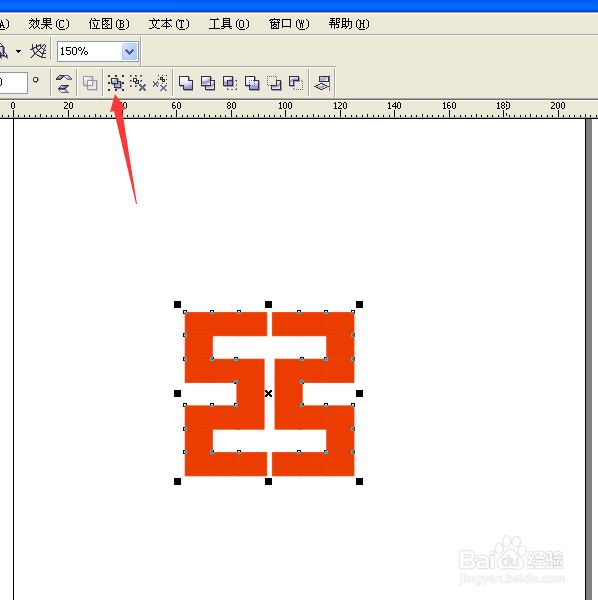 9/14
9/14选择”椭圆工具“,按着Ctrl键画一个正圆,并且设置正圆的直径为105mm。
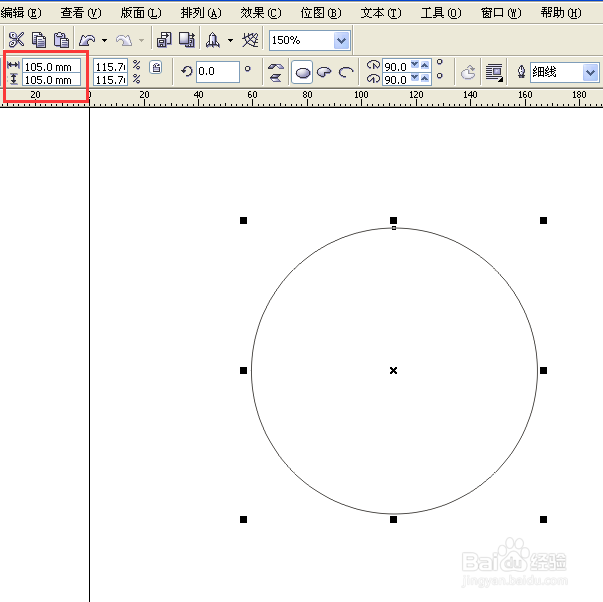 10/14
10/14将圆的轮廓宽度设置为8.467mm。
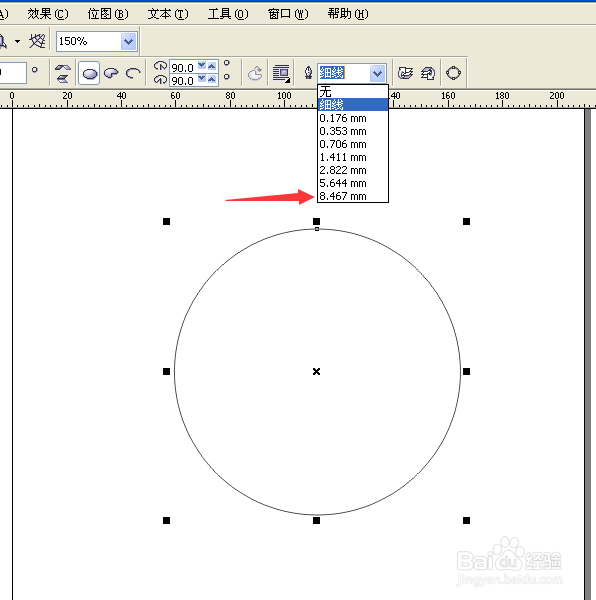 11/14
11/14右击软件右边的颜色,将圆形的轮廓颜色设置为红色,
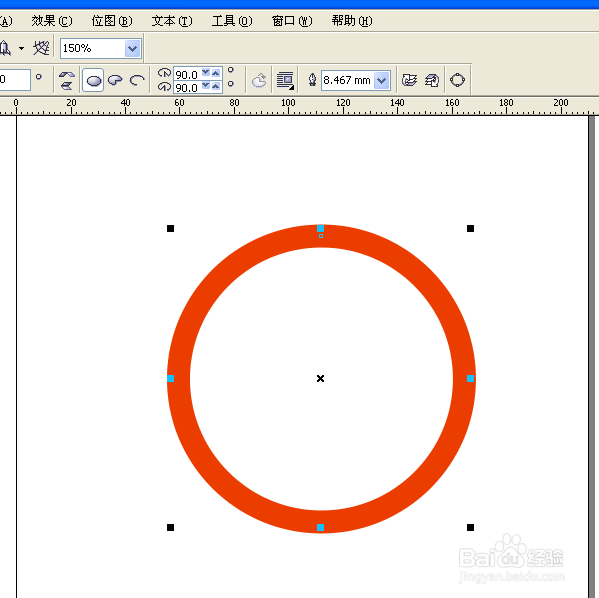 12/14
12/14用挑选工具,框选中圆和工字形,再点击上边属性栏的”对齐和属性“按键。
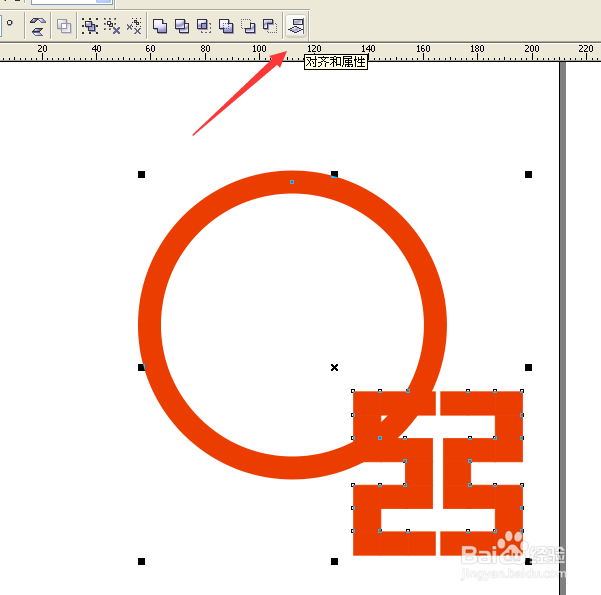 13/14
13/14将左右居中勾选上,将上下居中也勾选上,再点击应用,最后点击关闭。
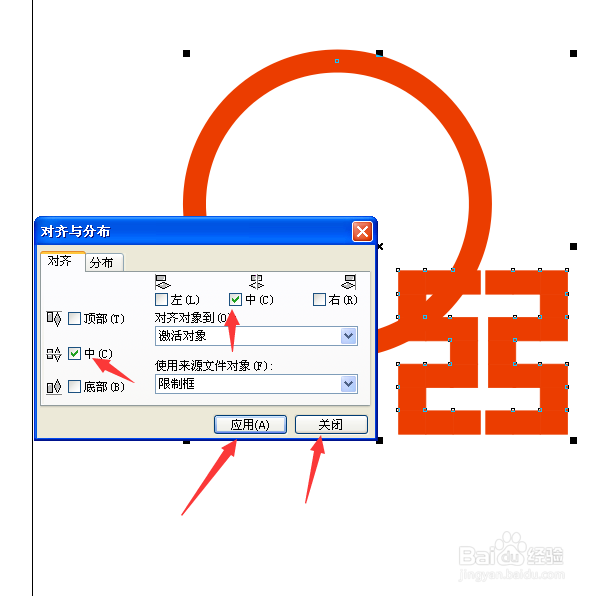 14/14
14/14再用挑选工具,框选中圆和工字形,对所有对像进行群组。
这样,一个完美的工商银行logo标志就制作完成了。
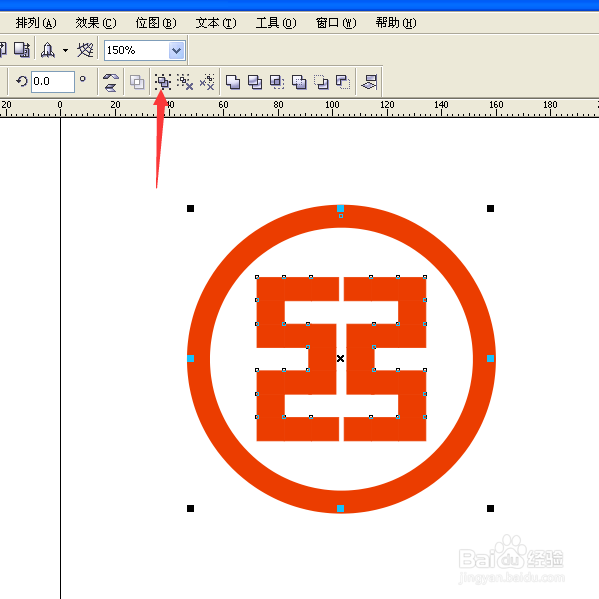
 工商银行银行LOGO标志CORELDRAW软件平面设计制作商标
工商银行银行LOGO标志CORELDRAW软件平面设计制作商标 版权声明:
1、本文系转载,版权归原作者所有,旨在传递信息,不代表看本站的观点和立场。
2、本站仅提供信息发布平台,不承担相关法律责任。
3、若侵犯您的版权或隐私,请联系本站管理员删除。
4、文章链接:http://www.1haoku.cn/art_510616.html
 订阅
订阅